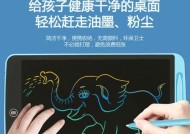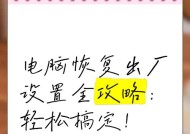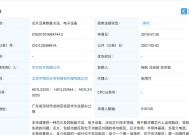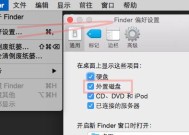电脑场景音响无声如何排查问题?
- 电器维修
- 2025-03-23
- 22
- 更新:2025-03-17 12:02:49
在享受音乐、观看电影或是进行在线游戏时,音响无声无疑会给用户的体验大打折扣。遇到这种情况,很多用户可能不知道如何下手排查问题。本文将为您提供一个全面的排查指南,让您可以一步步找出问题所在,并进行有效解决。无论是硬件故障还是软件设置不当,本文都会给出相应的处理方法。
检查连接线路
在开始复杂的诊断前,先从最简单的步骤开始。确保音响与电脑之间的连接线没有松动或损坏,并且如果是无线音响,请检查其电源是否充足,无线连接是否稳定。
1.音频线材检查:拔掉音响线,检查接口处是否有损坏。再重新插拔音频线,确保其牢固连接。
2.无线音响检查:确保无线音响已经充电并且开关处于开启状态。检查电脑的蓝牙或无线电设备管理,确保音响已正确配对连接。
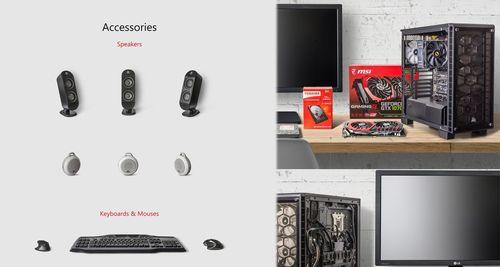
音频输出设置排查
电脑的音频输出设置如果不正确,也会导致音响无声。
1.检查音频输出设备:右击电脑下方的任务栏小喇叭图标,选择“播放设备”。确认是否选择了正确的输出设备。如果不正确,选择正确的音响设备并点击“设为默认”。
2.检查音量级别:在“播放设备”窗口中,查看所选设备的音量是否被调至最低或者是否被静音。如果有必要,请调整音量级别。
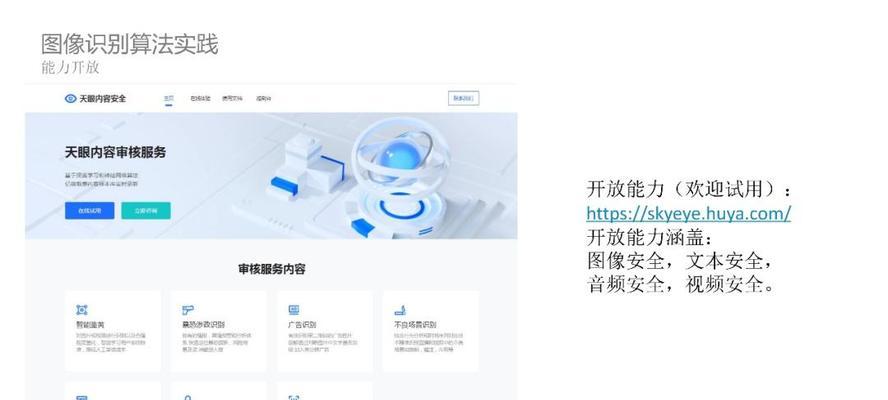
驱动程序与系统设置
音响无声可能是由于驱动程序损坏或系统设置问题所导致。请按照以下步骤检查:
1.更新声卡驱动:进入设备管理器中,找到声卡设备,查看其驱动是否有更新。如果有,更新到最新版本。
2.检查系统声音设置:进入控制面板的“声音”设置,查看是否为该音响设置了静音。同时,检查声音方案是否为“无”或“静音”。

软件冲突排查
有时候,其他软件可能会干扰音响的正常工作。
1.关闭背景程序:关闭或最小化可能影响音频输出的程序,比如音频处理软件、媒体播放器等。
2.故障排除工具:使用Windows自带的故障排除工具进行检测和修复。
硬件故障检查
如果以上都检查无误,那么问题可能出在音响硬件本身。
1.测试其他设备:用音响连接其他音频源,如手机或另一台电脑,确认是否音响本身的问题。
2.检查音响电源:如果是有线音响,请检查电源适配器是否工作正常。无线音响则检查电池是否需要更换。
专业维护与更换
如果经过全面检查,音响仍然无声,可能是音响本身已经损坏,此时可能需要联系厂家进行专业的维护,或者考虑更换新的音响设备。
实用技巧
定期清洁音响内部:灰尘是音响无声的另一个潜在杀手。定期用干净的软布清洁音响内部。
使用防静电手腕带:在拆卸和检查音响内部电子元件时,使用防静电手腕带可以避免静电损坏音响。
常见问题与解答
音响有声音但很小,是什么原因?
声音小可能是由于音量控制设置不当、音频源本身音量低,或者是音响损坏。可以尝试增加音源的音量,或者检查音响的音量旋钮是否损坏。如果问题依旧,有可能需要更换音响或者增强功率放大器。
如何判断音响是硬件故障还是软件问题?
尝试在不同的电脑或用其他音频源连接音响,如果音响在其他设备上可以正常工作,那么问题很可能出在电脑方面。如果音响无法在任何设备上工作,则可能是音响硬件出现故障。
通过以上逐步排查,您应该能准确找出音响无声的原因,并采取相应的解决措施。记住,在进行任何硬件检查或操作前,先确保电脑电源关闭,以免造成意外伤害。如果问题仍旧无法解决,建议联系专业技术人员以获得帮助。
综合以上,遇到音响无声的问题,您可以通过本文介绍的步骤进行排查,从而迅速找到问题根源并采取措施恢复音响的正常使用。希望这些信息能够帮助您顺利解决问题,享受美好视听体验。